Pontingan lama mencoba untuk di angkat kembali, Sejak bermail ubuntu 8.04 hingga kini sudah banyak sekali perubahan besar yang dilakukan oleh ubuntu untuk memberikan persaingan terhadap Mr. W (sebutan untuk Windows). Meskipun postingan lama tapi beberapa cara2 berikut ini masih sering kita pakai.
Lama sekali rasanya gak posting. akhir2 ini aku lagi coba migrasi ke linux ( ubuntu 9.04 alias Jaunty). Meskipun belom 100% semua kebutuhan yang kita butuhkan kayak bebutuhan di windows. pasti pada tau kan apasih kebutuha kita semua saat di depan komputer. dari ngetik, ngeprint, scant, design dan lainnya masih banyak lagi... Nah sekarang ini kita coba untuk buat rangkuman yang sudah saya lakukan di acara ngoprekk linux ubuntu jaunty ini :
1. Yang pasti sudah di install ubuntu 9.04nya..kl belom bisa di cek di sini
2. Install kebutuhan yang lain :
KEBUTUHAN NETWORKinstall samba ( untuk berinteraksi dengan windows atau sesama linux) perintahnya : sudo apt-get install samba
install ssh ( untuk remote linux yang lain ) :sudo apt-get install ssh
install telnet : sudo apt-get install telnet
install Download Manager : sudo apt-get install gwget
KEBUTUHAN PROGRAMING
Install Eclipse : sudo apt-get install eclipse
Install Netbeans : sudo apt-get install netbeans
Install Java : sudo apt-get install sun-java6-jre sun-java6-jdk sun-java6-plugin sun-java6-fonts
Netbeans 6.5 : sudo apt-get install netbeans
LAMP(XAMPP) : sudo apt-get -y install mysql-server apache2 libapache2-mod-php5 php5 php5-mysql
KEBUTUHAN SYSTEM
Install Partition Magic : sudo apt-get install gparted ntfsprogs
Install FlashPlugin : sudo aptitude install flashplugin-nonfree
Install SSH : sudo aptitude install ssh
Update : sudo apt-get update
Upgrade : sudo apt-get upgrade
Samba/Sharing FIle Or Printer : sudo apt-get install samba
Share problem :
1. chmod 777 /etc/samba/smb.conf (enter)
$ pico /etc/samba/smb.conf (enter)
Edit bagian global (bawahnya) ketik : usershare owner only = false
Control O → enter Control x.
start samba : sudo /etc/init.d/samba (enter) ada pilhan start, reload, restart dll
Cek services all : /usr/bin/service (enter)
Mount drive : console root gunakan mc
FTP : sudo apt-get install ftp/ftpd
Telnet : sudo apt-get install telnet/telnetd
Remote Desktop(ketikkan perintah ini di console) : rdesktop (ip yang akan diremot)
Wine (emulator=software windows dapat berjalan di linux) : sudo apt-get install wine
SOFTWARE LAIN
Visio (dia /kivio): sudo aptitude install dia / kivio
Open Project :wget http://nchc.dl.sourceforge.net/sourceforge/openproj/openproj_1.4-2.deb && sudo dpkg -i openproj_1.4-2.deb
Fusion Icon : sudo aptitude install fusion-icon
Mspaint : sudo apt-get install kolourpaint4
Notes : sudo apt-get install knotes
Download Mngr : sudo aptitude install gwget
Winzip : sudo apt-get install unace zip
Winrar : sudo apt-get install rar
Virtual Drive (ISO) : sudo apt-get install libksba8 libenca0 libtwolame0 fuseiso kommander p7zip-full gnupg-agent gnupg2 pinentry-qt mencoder cdrdao
Pidgin (Chat) : sudo apt-get install pidgin/skype
Koneksi Internet dengan Speedy : http://septian.wibisono.web.id/blog/2009/mar/koneksi-modem-adsl-di-ubuntu.html ( gw sih belom coba konfigurasinya, tapi lagi jalan2 aja nemu link ini mungkin bisa membantu buat yang lagi susah koneksi internet pake speedy, mudah-mudahan membantu (makasih buat yang punya link))
SEkiAn Ntar kl ud dapet di tambah lagi..




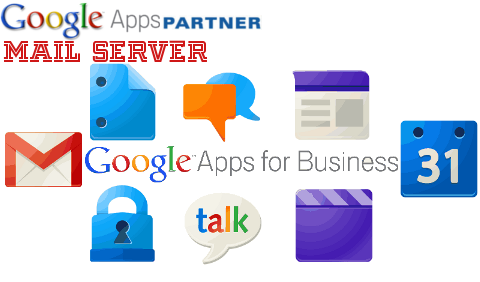
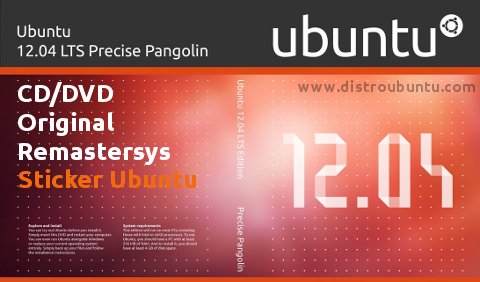


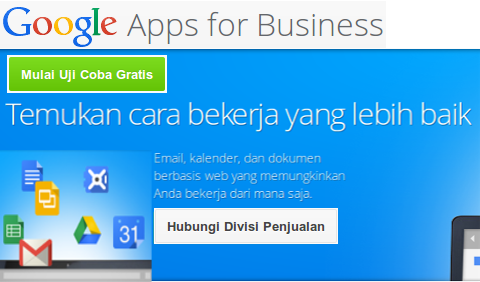


 Unknown
Unknown
 Posted in:
Posted in: 



















